iPhone13手机如何设置锁屏密码?iPhone13设置锁屏密码的办法
导读iPhone13手机如何设置锁屏密码?iPhone13手机是最新款的苹果智能手机,这款手机相较于12性能提升,刘海缩小,续航提高,接下来的内容中介绍的是这款手机设置锁屏密码的方法,有需要的朋友不妨阅...
iPhone13手机如何设置锁屏密码?iPhone13手机是最新款的苹果智能手机,这款手机相较于12性能提升,刘海缩小,续航提高,接下来的内容中介绍的是这款手机设置锁屏密码的方法,有需要的朋友不妨阅读参考下。

iphone13锁屏密码设置步骤
1、进入桌面,点击设置,进入到设置内即可。
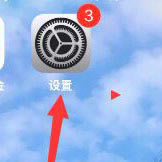
2、弹出界面之后,点击触控ID与密码
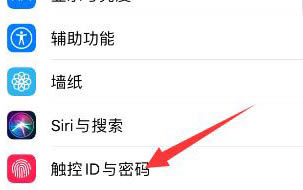
3、然后在触控ID与密码的界面里,点击打开密码
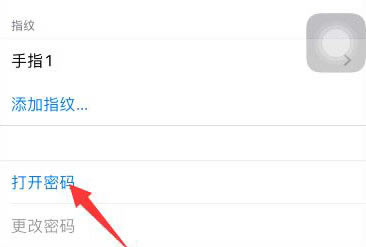
4、弹出如图所示界面,点击其中的保留
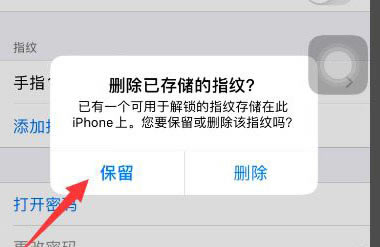
5、接下来弹出界面进入到设置密码的里,输入密码即可。
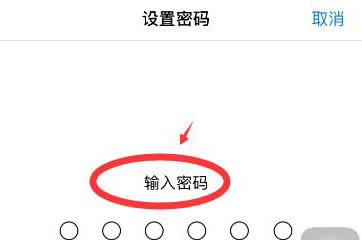
6、弹出界面继续进行第二次密码验证,继续输入同样的密码即可设置成功
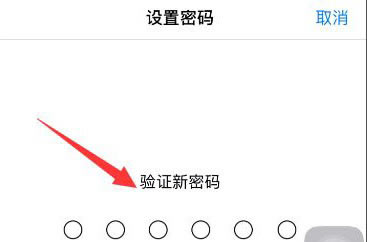
以上就是小编为大家带来的iPhone13手机如何设置锁屏密码?iPhone13设置锁屏密码的方法的全部内容,希望能对您有所帮助,小伙伴们有空可以来本站网站,我们的网站上还有许多其它的资料等着小伙伴来挖掘哦!
……